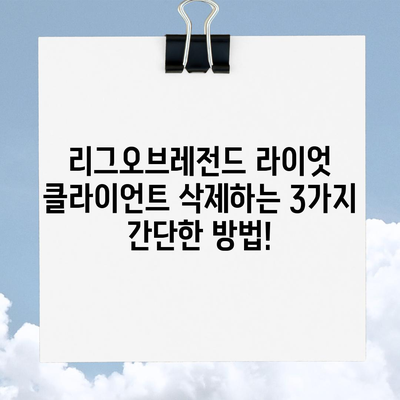리그오브레전드 라이엇 클라이언트 삭제 방법
리그오브레전드 라이엇 클라이언트 삭제 방법을 상세히 안내합니다. 간단한 절차와 필수 팁을 확인해보세요!
라이엇 클라이언트란?
리그오브레전드 라이엇 클라이언트는 라이엇 게임즈가 제공하는 다양한 게임을 설치하고 플레이하는 데 필요한 플랫폼입니다. 이 클라이언트를 통해 사용자는 리그오브레전드뿐만 아니라 발로란트, TFT(전략적 팀 전투) 등 다양한 게임을 손쉽게 접근하고 관리할 수 있습니다. 특히, 한번 로그인하면 여러 게임을 같은 계정으로 플레이할 수 있는 점이 Convenience를 극대화시키는 요소 중 하나입니다.
라이엇 클라이언트를 사용하면 성능이나 업데이트 상태를 쉽게 확인할 수 있어 매니저의 역할을 수행합니다. 그러나 때때로 게임을 삭제하더라도 클라이언트는 그대로 남아 있는 경우가 많아 불편함을 초래합니다. 따라서, 클라이언트를 삭제하려는 이유는 다양할 수 있습니다. 일반적으로 디스크 공간을 확보하거나, 프로그램의 오류를 해결하기 위해 클라이언트를 완전히 제거하고자 할 수 있습니다.
여기서 중요한 점은 라이엇 클라이언트는 다른 프로그램들과는 다르게 쉽고 간단하게 삭제할 수 있는 프로그램이 아닙니다. 사용자가 직접 파일을 찾아 삭제해야 하는 과정을 필요로 합니다. 따라서, 다음 섹션에서는 리그오브레전드 및 라이엇 클라이언트 삭제 방법을 구체적으로 살펴보겠습니다.
| 항목 | 설명 |
|---|---|
| 프로그램 이름 | 라이엇 클라이언트 |
| 제공 개발사 | 라이엇 게임즈 |
| 주요 기능 | 게임 설치/삭제, 패치 관리, 친구 목록 관리 |
| 설치 방식 | 온라인 다운 및 설치 |
| 대표 게임 | 리그오브레전드, 발로란트, TFT 등 |
| 삭제의 필요성 | 공간 확보, 오류 수정, 통합 관리 정리 |
리그오브레전드를 삭제하는 과정 외에도 라이엇 클라이언트의 불필요한 파일을 정리하는 것도 중요한 관리 포인트입니다. 이를 위해 사용자들이 따라야 할 구체적인 삭제 절차에 대해 살펴보겠습니다.
💡 시스템 파일 손상을 쉽게 복구할 수 있는 방법을 알아보세요! 💡
리그오브레전드 삭제 방법
리그오브레전드를 삭제하려면 Windows 운영체제에서 시작해야 합니다. 컴퓨터 화면의 왼쪽 아래에 위치한 Windows 아이콘을 클릭하여 시작 메뉴를 엽니다. 그 후, 설정 옵션을 선택하여 설정 메뉴로 이동해 주세요. 새로운 창이 열리면 앱 메뉴를 찾아 클릭합니다. 그러면 기기 내에 설치된 모든 애플리케이션 목록이 표시됩니다.
이제 목록을 스크롤하여 League of Legends를 찾아야 합니다. 찾았다면 해당 항목을 클릭한 후, 나타나는 제거 버튼을 선택합니다. 이렇게 하면 리그오브레전드 게임 자체는 성공적으로 삭제됩니다. 그러나 라이엇 클라이언트는 이와 같은 간단한 방법으로 삭제되지 않으며, 이를 위해서는 추가적인 단계를 거쳐야 합니다.
리그오브레전드를 삭제한 후에도 라이엇 클라이언트는 시스템에 남아 있을 수 있습니다. 이는 클라이언트가 별도의 제거 프로그램을 제공하지 않기 때문입니다. 그렇기 때문에 다음 절차로 라이엇 클라이언트를 직접 삭제해야 합니다.
| 삭제 단계 | 설명 |
|---|---|
| 1. Windows 아이콘 클릭 | 시작 메뉴 열기 |
| 2. 설정 선택 | 앱 메뉴로 이동 |
| 3. League of Legends 선택 | 삭제할 게임 찾기 |
| 4. 제거 버튼 클릭 | 리그오브레전드 삭제 |
| 5. 라이엇 클라이언트 삭제 진행 | 직접 파일 삭제 |
이제 리그오브레전드 삭제는 완료되었지만, 클라이언트를 제거하기 위한 추가 작업이 필요한 상황입니다. 다음으로 라이엇 클라이언트 삭제 방법에 대해 알아보겠습니다.
💡 갤럭시에서 통화 자동 녹음 설정을 쉽게 배워보세요. 💡
라이엇 클라이언트 삭제 방법
라이엇 클라이언트를 삭제하는 과정은 다소 복잡할 수 있습니다. 시작하기 전에, 클라이언트를 삭제하기 전에 게임 데이터와 설정을 안전하게 백업해두는 것을 추천합니다. 이 과정에서 실수로 데이터가 손실될 수 있으니 미리 준비해두는 것이 좋습니다.
먼저, 내 PC를 열고 로컬 디스크 C로 이동하여 Riot Games라는 폴더를 찾아야 합니다. 이 폴더에는 모든 관련 파일과 데이터가 저장되어 있습니다. Riot Games 폴더를 찾아 선택한 후, 해당 폴더를 삭제하면 클라이언트와 연결된 모든 파일이 제거됩니다. 이 작업에서 실수로 다른 폴더를 삭제하지 않도록 주의해야 합니다.
또한, Windows 목록에서도 Riot Games라는 폴더를 찾아서 삭제하는 것을 잊지 마세요. 이렇게 하면 시스템에서 클라이언트의 모든 흔적을 깔끔하게 제거할 수 있습니다. 이 단계에서 불필요한 프로그램과 데이터로부터 자유로워지는 과정이 이루어집니다.
| 삭제 단계 | 설명 |
|---|---|
| 1. 내 PC 열기 | 파일 탐색기 열기 |
| 2. 로컬 디스크 C 클릭 | Riot Games 폴더 찾기 |
| 3. Riot Games 폴더 삭제 | 클라이언트 데이터 삭제 |
| 4. Windows 목록 확인 | 추가 파일 및 폴더 삭제 |
이 과정을 통해 불필요한 파일들을 제거하고 시스템을 정리할 수 있습니다. 클라이언트를 삭제한 후에는 컴퓨터의 성능과 반응 속도가 개선될 수 있습니다.
💡 윈도우 시스템 파일 손상이 의심되신다면 지금 바로 방법을 알아보세요! 💡
마치며
리그오브레전드 라이엇 클라이언트 삭제 방법에 대해 다뤄봤습니다. 간단한 게임 삭제 방법과 클라이언트의 적절한 삭제 절차를 함께 살펴보니, 게임 관리에 대한 이해가 높아지셨길 바랍니다. 제대로된 관리로 인해 게임 플레이 시 더욱 쾌적한 경험을 누릴 수 있을 것입니다.
이 글이 도움이 되셨다면, 좋아요 버튼이나 댓글로 응원 부탁드립니다! 다음에는 더 유익한 정보로 찾아뵐 테니 많은 기대 하셔도 좋습니다. 더 궁금하신 점이 있다면 언제든지 질문해 주시기 바랍니다. 여러분의 게임 경험을 한층 더 향상시키기 위해 열정적으로 정보 제공에 노력하겠습니다!
💡 윈도우10의 시스템 파일 문제를 쉽게 해결하는 방법을 알아보세요! 💡
자주 묻는 질문과 답변
💡 윈도우10에서 시스템파일을 쉽게 복구하는 방법을 알아보세요! 💡
Q1: 라이엇 클라이언트를 삭제하면 다른 게임도 같이 삭제되나요?
답변1: 아니요, 라이엇 클라이언트를 삭제하더라도 리그오브레전드와 발로란트 같은 게임은 별도의 데이터로 저장되어 있어 삭제되지 않습니다.
Q2: 라이엇 클라이언트를 삭제한 후 재설치할 때 문제가 생기나요?
답변2: 라이엇 클라이언트를 삭제한 후에는 문제가 발생하지 않으며, 홈페이지에서 간단히 다운로드 후 재설치할 수 있습니다.
Q3: 클라이언트를 삭제했는데 여전히 문제가 발생하는데 어떻게 해야 하나요?
답변3: 클라이언트를 삭제한 후에도 문제가 지속된다면, 레지스트리에서 관련 항목을 확인하거나, 기술 지원에 연락하여 도움을 받는 것이 좋습니다.
이 FAQ 섹션을 통해 리그오브레전드 라이엇 클라이언트 삭제와 관련한 추가적인 궁금증을 해소하시기 바랍니다.
리그오브레전드 라이엇 클라이언트 삭제하는 3가지 간단한 방법!
리그오브레전드 라이엇 클라이언트 삭제하는 3가지 간단한 방법!
리그오브레전드 라이엇 클라이언트 삭제하는 3가지 간단한 방법!